無料で漫画が読める人気のマンガアプリ「ピッコマ」。
Web版でもマンガを読むこともできますが、スマートフォンでちょっとしたスキマ時間に利用している方も多いと思います。
待てば無料で読める作品が豊富なので、スマホにアプリを入れておくと暇つぶしにもオススメ。
そこでこの記事では、ピッコマアプリのインストール手順やログインの仕方について解説いたします。
「これからピッコマのアプリをスマホに入れたい」という方は是非ご参考ください。
ピッコマアプリを入れられる端末は?
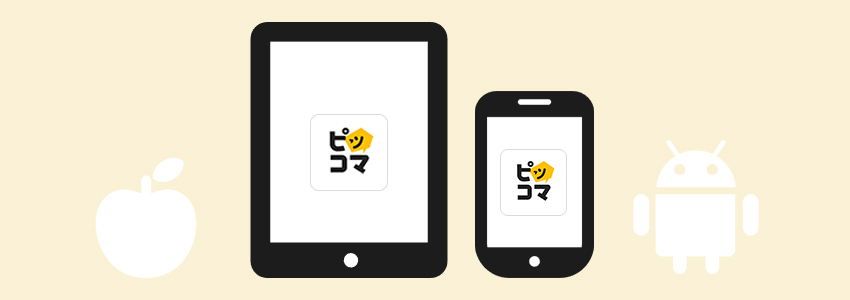
ピッコマアプリはiPhoneやiPad、Android搭載のスマホやタブレット端末にインストールすることができるので、推奨環境を満たしていればほとんどのモバイル端末にアプリを入れることができます。
推奨環境は、執筆時点でAndroid端末はAndroid 5.0 以上。iPhoneはiOS 12.0以降、iPadがiPadOS 12.0以降が必要となります。
ピッコマでは、「SMARTOON」というWebストア形式のフルカラー縦読みマンガも配信しているので、スマートフォンでも読みやすい作品も充実しています。
パソコンの場合は、デスクトップ版のピッコマアプリは提供されていないので、ピッコマWEBにアクセスすることで利用できます。
ピッコマWEBでもポイントのチャージや、無料作品の閲覧も可能です。
執筆時点でのピッコマWEBの推奨環境は下記になります。
| Windows | 7以上 |
| macOS | X以上 |
| iOS | 11.0以上 |
| iPadOS | 11.0以上 |
| Android | 5.0以上 |
ブラウザはMicrosoft Edge、Google Chrome、Safariの各最新版が推奨されています。
利用シーンに合わせて好きな端末で色々な読み方ができます。
ピッコマアプリのインストール手順
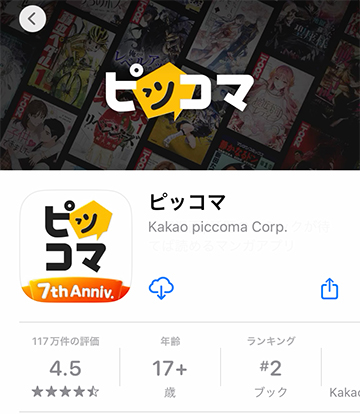
ここでは、ピッコマアプリをダウンロードして端末にインストールする手順について解説します。
まずは端末にアプリをダウンロードします。
ピッコマアプリはiPhoneやiPadはApp Storeから、Android端末はGoogle Playから無料でダウンロードできます。
今回はiPhoneでピッコマアプリを入れる方法についてご紹介していきます。
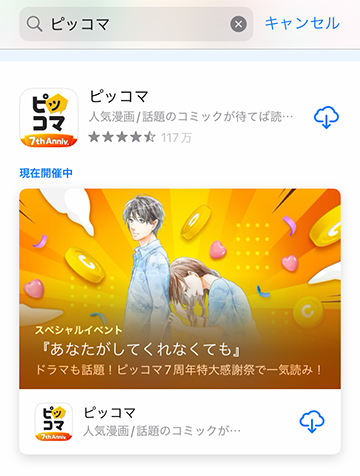
まずは、App Storeでピッコマアプリを検索します。
検索フォームに「ピッコマ」などと入力すると、すぐ表示されるはずなので、アプリを端末にインストールしてください。
インストールが完了したら「開く」でアプリを起動します。
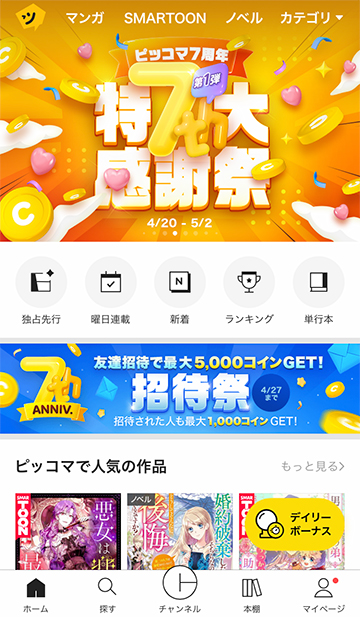
ピッコマアプリを起動するとホーム画面が表示されて、すぐに無料マンガを読めるようになります。
ピッコマアプリで会員登録手続きの仕方
アプリを起動すれば、このままでも一部のサービスは利用できますが、バックアップや時短アイテム、本棚の連携、コインチャージランクなどアカウント登録しておくと様々なメリットがあるので、よく利用する場合は会員登録手続きを行いましょう。
アカウント登録は「マイページ」の「アカウント登録」から手続きできます。
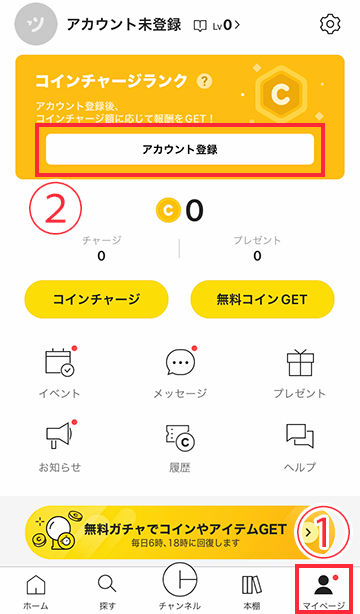
会員登録手続きはメールアドレスのほか、Appleでサインイン(iOSのみ)やFacebook、TwitterなどのSNSアカウントでも手続きできます。
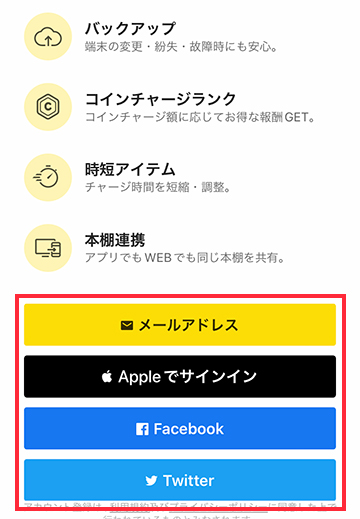
メールアドレスで登録する場合は、登録するメールアドレスとパスワードを入力して送信します。
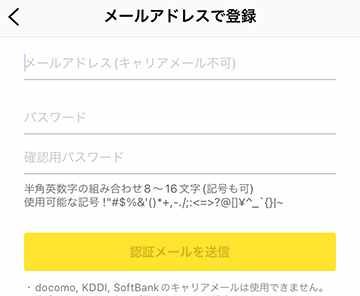
送信すると認証メールが送信されるので、メールを開いて記載されているURLにアクセスすると情報入力ページが表示されるので、必要な情報を登録すれば会員登録は完了となります。
ピッコマアプリにログイン(アカウント連携)する方法
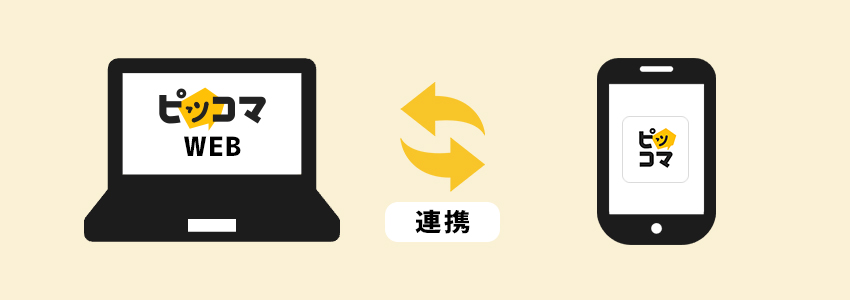
すでにピッコマWEBで登録している場合、データ引き継ぎすることで、ピッコマWEBで登録したアカウントでピッコマアプリにログインしたような状態となります。
正確にはログインではありませんが、アカウントを連携することで、ピッコマアプリとピッコマWEBが同じアカウントで利用できるようになります。
つまり、ピッコマアプリには「ログイン」ではなく、「アカウント連携」という形でログインしたのと同じ状態になります。
なお、ピッコマWEBはメールアドレスやSNSなど外部サービスからログインすることができます。
ピッコマWEBで登録したアカウントをピッコマアプリで利用するための連携方法は下記になります。
まずは「マイページ」を選択後、「ヘルプ」をタップします。
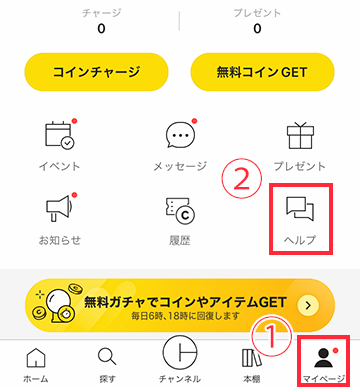
次に検索フォームで「データ」と入力すると、候補に「データ引き継ぎの方法について」が表示されるはずなので、こちらを選択します。

「データ引き継ぎの方法について」のページ内に切り替わったら、「データ引き継ぎページはこちら」の青文字の「こちら」をタップします。
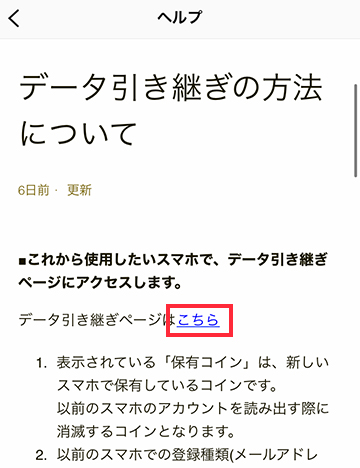
するとデータ引き継ぎページへ切り替わるので、ピッコマWEBで登録した方法を選択して連携手続きを進めます。
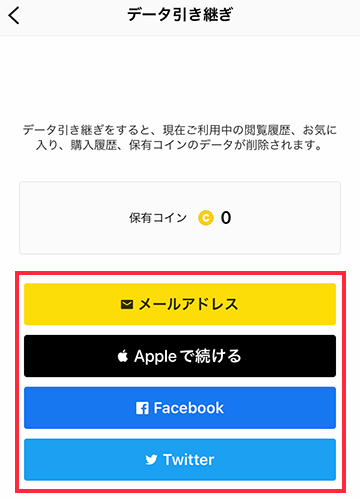
データ引き継ぎが完了すると、ピッコマWEBとピッコマアプリを連携することができるようになります。
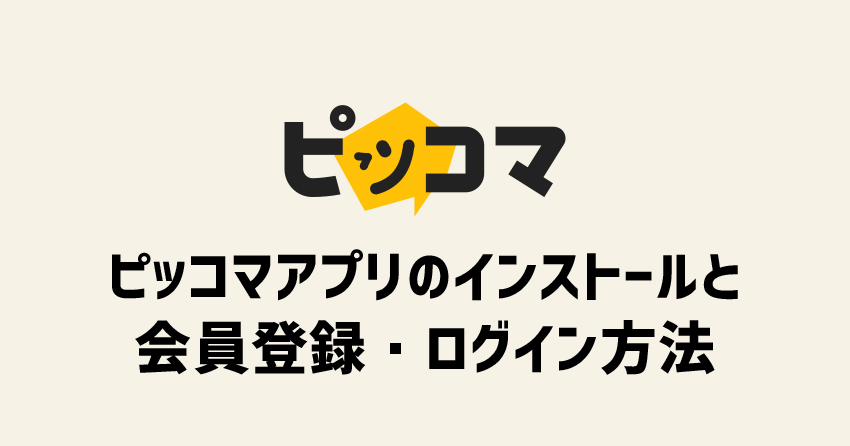

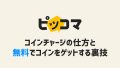
コメント